Durant votre stage, nous vous demandons d’utiliser exclusivement le navigateur internet Mozilla FireFox. (Chrome, Edge, Safari, Opera)
Pour quelles raisons ?
- Parce que nos ateliers sont basés sur ce navigateur et ses plug-in spécifiques ;
- Parce que FireFox intégre une fonction de voix synthétique permettant la lecture écoutée des consignes de travail ;
- Parce qu’il est moins « tracé » que certains concurrents
- Parce qu’il est Open Source

Exercices – configurations
Faites les exercices décrits ci-dessous – comprenez ce que vous faites
- Vérifiez si votre PC dispose du navigateur FireFox, le cas échéant vous pouvez l’installer.
- Ne téléchargez vos logiciels qu’à partir des sites officiels, dans ce cas Mozilla.
- Définissez FireFox en tant que navigateur par défaut ;
- Faites en sorte que la barre personnelle de FireFox soit affichée ;
- Dans la barre personnelle, créez un dossier de marque-pages nommé « Fournisseurs »
- Dans le dossier fournisseurs, ajoutez les URL suivants :
- www.digitec.ch
- www.brack.ch
- www.toppreise.ch (comparateur de tarifs)
- En une opération (2 clics), faites en sorte que les 3 liens ci-dessous s’ouvrent dans une page FireFox (Tout ouvrir dans les onglets)
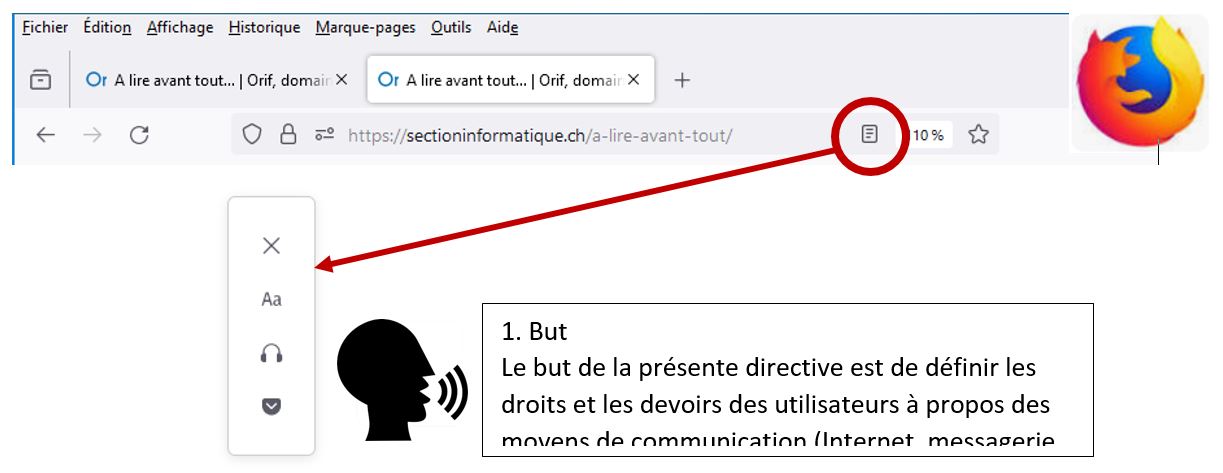
- Procédez à l’installation de FireFox sur votre Smartphone
- Créez respectivement un compte FireFox et faites en sorte que les données soient synchronisées entre le navigateur du PC et de votre Smartphone.
Restitution
- Complétez votre classeur OneNote
